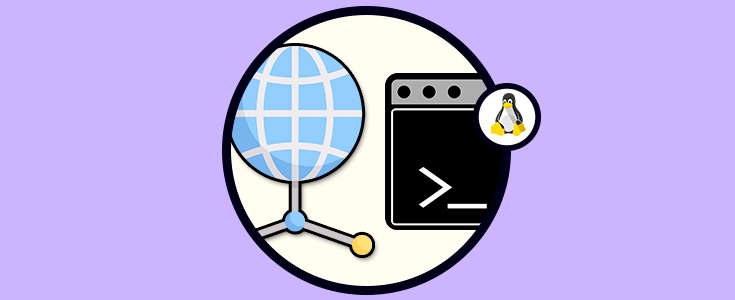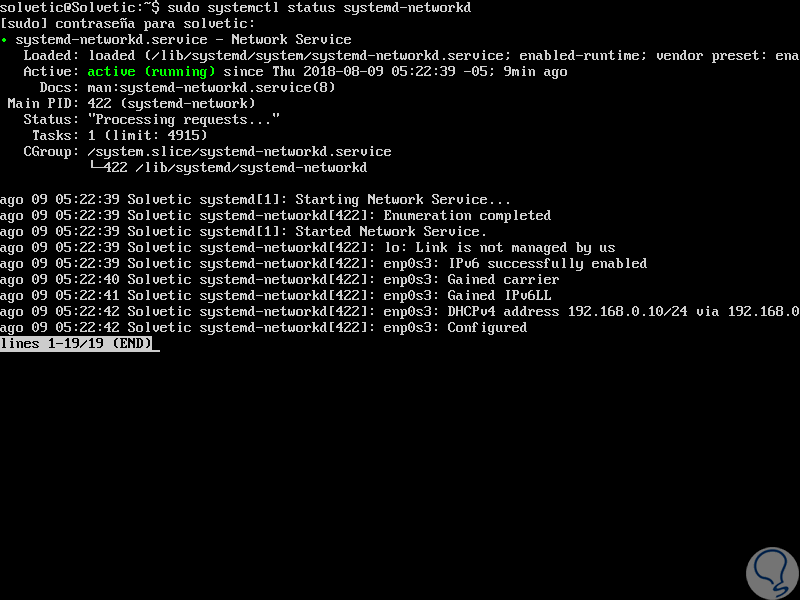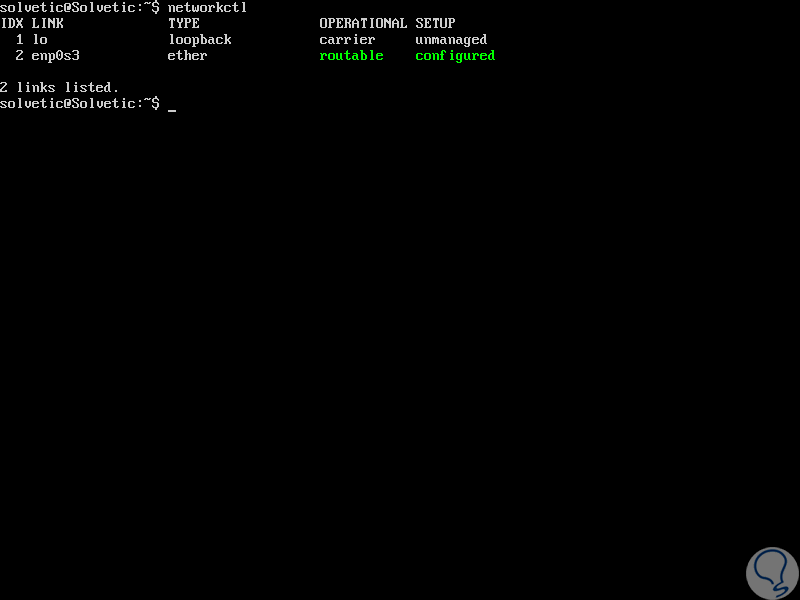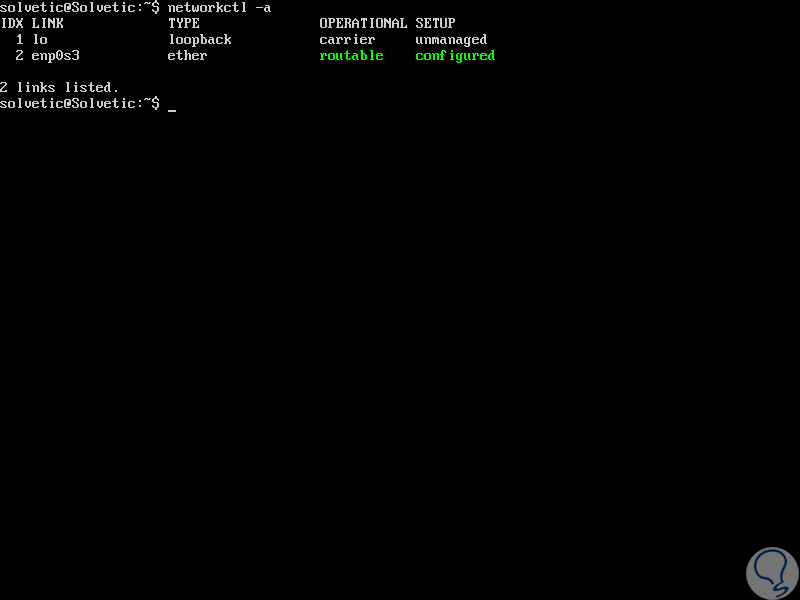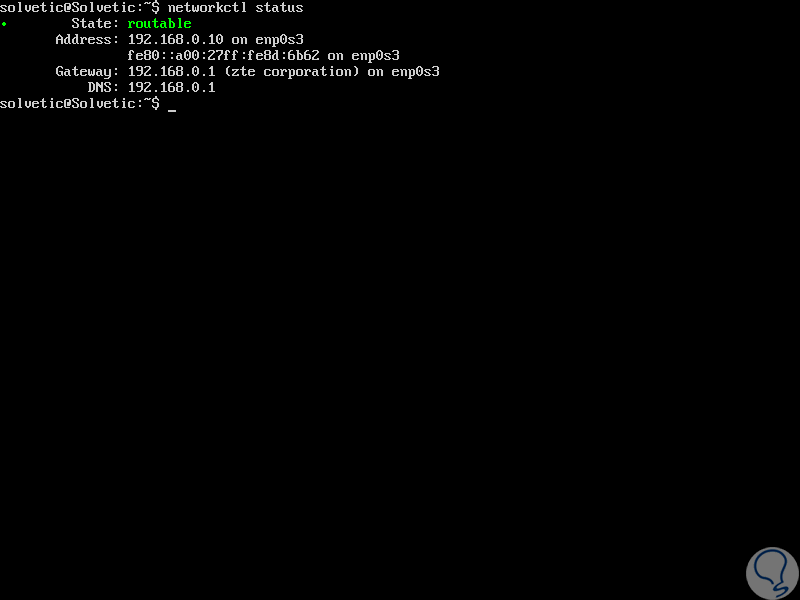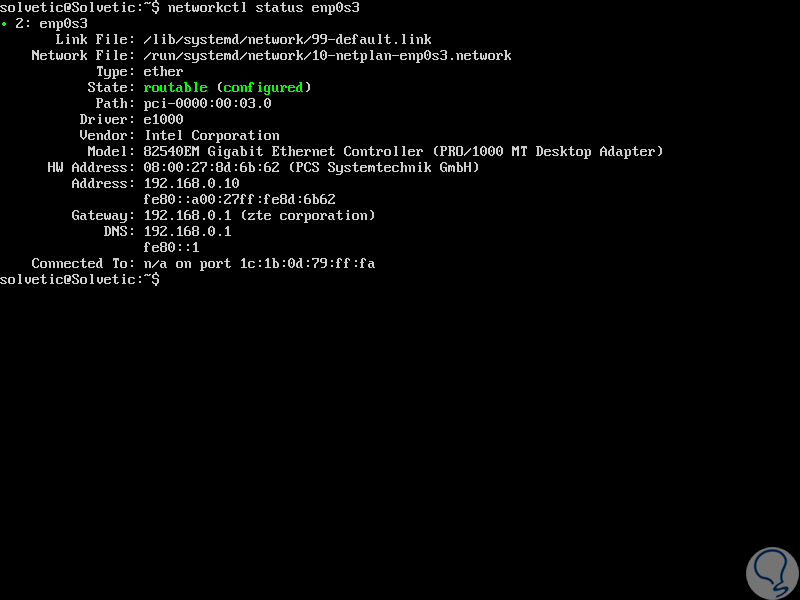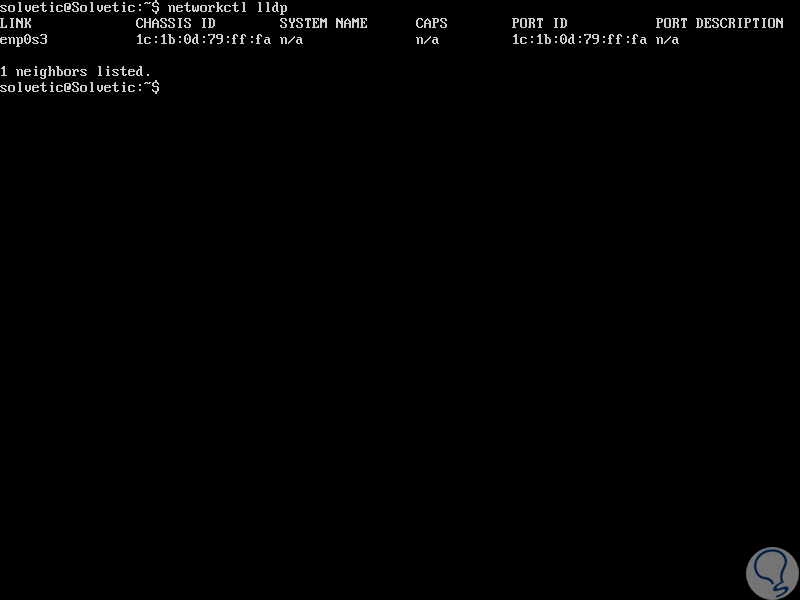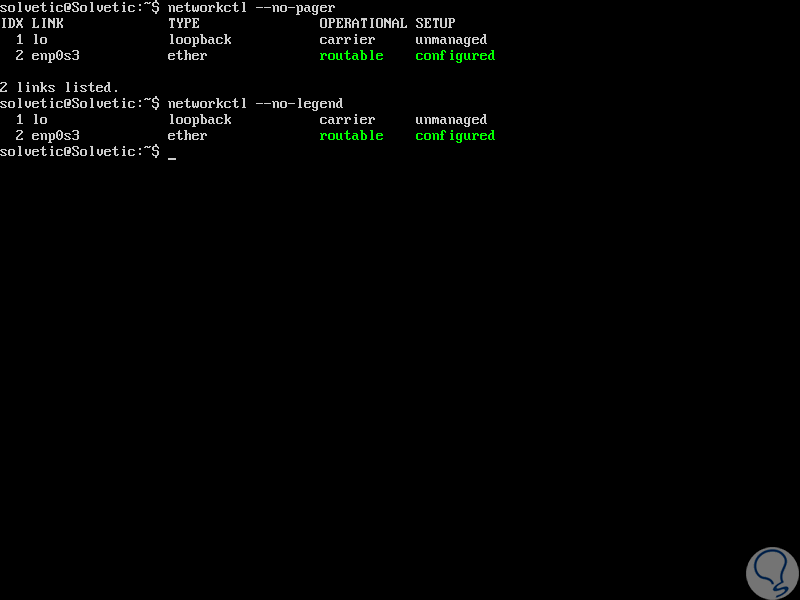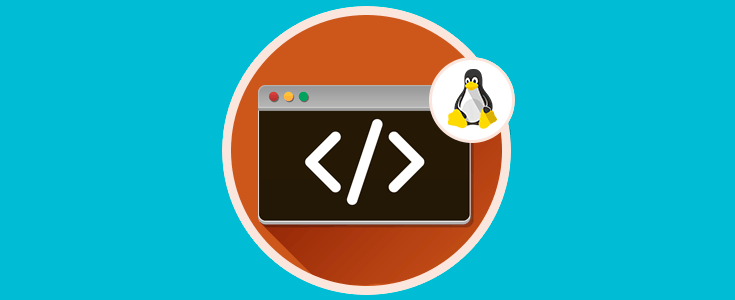El monitoreo constante de la red y de cada uno de sus componentes nos garantiza la optimización de las conexiones y los servicios de red asociados y en un ambiente de servidores es esencial contar con una red estable, segura y disponible ya que muchos procesos y servicios dependen de ello y para administrar los equipos cliente la red es más que esencial.
En el caso de las distribuciones Linux, contamos con el comando networkctl para realizar un monitoreo y obtener información completa sobre las interfaces de red y de este modo administrarlas de una forma mucho más integral y centralizada.
Solvetic explicará que es y cómo usar networkctl en Linux, en este caso en Ubuntu 18.04 Server.
1Instalar networkctl para ver interfaces de redes
Antes de ejecutar networkctl, debemos validar que systemd-networkd se esté ejecutando de forma correcta, ya que de lo contrario se generara un resultado de error con el siguiente mensaje:
“WARNING: systemd-networkd is not running, output will be incomplete.”
Para comprobar el estado actual de systemd-network vamos a ejecutar lo siguiente:
sudo systemctl status systemd-networkd
En caso de que systemd-networkd no se esté ejecutando, vamos a iniciarlo y habilitarlo para que se inicie en el momento del arranque del sistema usando los siguientes comandos:
sudo systemctl start systemd-networkd sudo systemctlenable systemd-networkd
2Usar networkctl para ver interfaces de redes en Linux
Ahora vamos a ver cómo usar networkctl para administrar las interfaces de red, si deseamos obtener información sobre el estado de los enlaces de red, vamos a ejecutar el siguiente comando networkctl sin ningún argumento:
Networkctl
Como resultado encontramos lo siguiente:
- ID de la interface
- Tipo de interfaz
- Estado operacional
- Tipo de configuración
Ahora, si deseamos mostrar todos los enlaces de red y su estado actual, usaremos el parámetro “-a”:
networkctl -a
Para obtener una lista de los enlaces existentes y su estado, usamos el comando list el cual desplegará los mismos resultados que el comando anterior:
networkctl list
Si queremos acceder a la información sobre los enlaces específicos, indicando detalles como tipo, estado, controlador del módulo kernel, hardware y dirección IP, DNS configurado, servidor y otras opciones, debemos hacer uso del comando “status”, si no se especifica ningún enlace, los enlaces enrutables se muestran de forma predeterminada como vimos en la parte superior:
networkctl status
También será posible especificar la interfaz a analizar:
networkctl status enp0s3
Esto nos dará un resultado mucho más completo:
Para desplegar el estado LLDP (Link Layer Discovery Protocol - Protocolo de descubrimiento de capa de enlace), usaremos el comando lldp:
networkctl lldp
Por defecto, la salida de networkctl se canaliza en una secuencia de paginación, para omitir esto, podemos añadir el indicador “-no-pager”:
networkctl --no-pager
También será posible imprimir la salida sin encabezados de columna y el pie de página usando la opción “--no-legend”:
networkctl --no-legend
Finalmente, para acceder a la ayuda del comando podemos ejecutar alguna de las siguientes opciones:
networkctl -h man networkctlDe este modo, networkctl es un aliado para la gestión y control de las interfaces de red en Linux.